Note di rilascio per la versione: 08.00
Leggere prima di eseguire l'aggiornamento alla versione 08 della piattaforma.
Sottolineando la versione di Redmine: 4.0.4
Versione di Ruby consigliata: 2.6
Editor attività veloce (nuovo pop-up)
+ barra laterale rimossa in WBS
Uno dei cambiamenti più evidenti in arrivo con il rilascio della piattaforma versione 08. In Scheduler (fare clic sull'attività), Calendario riunioni (fare clic sull'attività o su altri elementi nel calendario), WBS (fare clic sul pulsante di modifica) e Agile board (fare clic in un punto qualsiasi sulla scheda attività) e l'elenco delle attività (tramite il pulsante di modifica speciale), è disponibile un nuovo modulo a comparsa per la modifica delle attività.
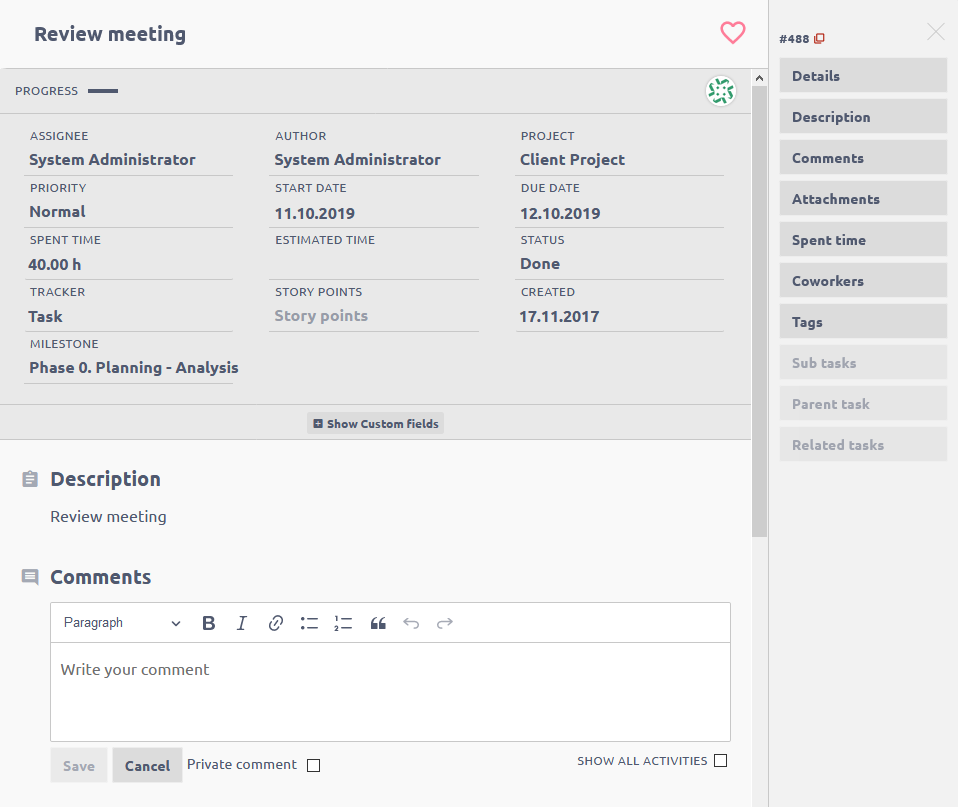
Questa finestra contiene tutte le informazioni sulle attività, cronologia, voci di tempo, allegati e altro. La finestra è completamente interattivo - gli attributi delle attività sono modificabili (in base alle autorizzazioni e al flusso di lavoro), è possibile aggiungere commenti, registrare il tempo, aggiungere attività correlate, gestire i colleghi, caricare allegati. Le modifiche agli attributi dell'attività vengono salvate immediatamente.
La funzionalità rappresenta una rivoluzione nell'usabilità dell'applicazione, nella rapidità di navigazione (non è necessario accedere a pagine diverse) e nella versatilità mobile (vista molto più compatta e touch-friendly).
Come aprire in WBS
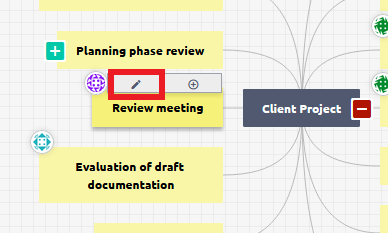
La barra laterale WBS, che in precedenza conteneva i dettagli dell'attività, è stata completamente sostituita da questa funzione => la barra laterale su WBS scomparirà.
Come aprire nell'elenco delle attività
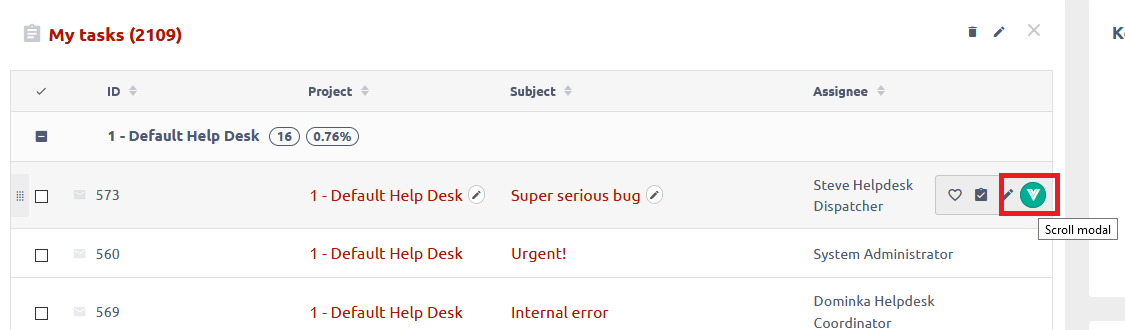
Gestione delle risorse - bilanciamento automatico
Bilanciamento con un clic delle ore assegnate nella gestione delle risorse. Lo troverai nel file Strumenti menu.
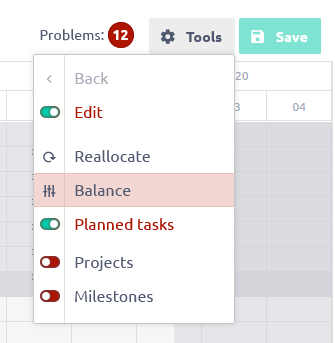
La funzione Saldo è disponibile nel menu Strumenti di Gestione risorse, sia a livello globale che a livello di progetto. Facendo clic su di esso, tutte le ore allocate di tutte le attività assegnate all'utente visualizzate (ovvero quelle espanse / visibili sulla sequenza temporale, non quelle nascoste / compresse) ridistribuiranno automaticamente per tutta la durata dell'attività (data di inizio - data di scadenza) in base alla data dell'utente capacità libera, tenendo conto delle sue ore lavorative quotidiane, delle vacanze e di altre assegnazioni di compiti.
Una piccola differenza tra i livelli globale e di progetto è che il bilanciamento a livello di progetto funziona solo con attività appartenenti a quel particolare progetto, ignorando eventuali attività visibili di progetti diversi e che il processo di bilanciamento viene sempre applicato a tutte le attività da questo progetto particolare, indipendentemente dal fatto che siano espansi o compressi.
Questo processo di bilanciamento automatico si basa sul tipo di allocatore chiamato Future in modo uniforme = le ore sono assegnate uniformemente per tutta la durata di un'attività, a partire da oggi in poi. Solo l'ultimo giorno della durata dell'attività non viene mai (automaticamente) bilanciato perché tutte le ore rimanenti che non è stato possibile assegnare ai giorni precedenti vengono tutte spostate in quest'ultimo giorno. Allo stesso modo, quando due o più attività si sovrappongono, le loro ore allocate dai giorni di sovrapposizione vengono tutte spostate negli ultimi giorni di quelle attività specifiche e devono essere allocate manualmente.
Al termine del bilanciamento, le vacanze appena create non vengono più prese in considerazione, tuttavia è possibile ripetere il processo per tenerne conto. Se è necessario ripristinare uno stato originale di una riallocazione non salvata (ovvero non è stato fatto clic sul pulsante Salva al termine del processo di bilanciamento), è possibile farlo semplicemente aggiornando la pagina (utilizzando il tasto F5). Non utilizzare il pulsante Indietro per annullare una riallocazione di Balance non salvata perché non funziona bene per questo scopo. Una riallocazione Balance già salvata può essere ripristinata solo manualmente dall'utente.
Il processo di bilanciamento viene sempre eseguito in ordine di priorità delle attività: se la colonna Priorità viene visualizzata sul lato sinistro di Gestione risorse, le attività con una priorità più alta vengono bilanciate per prime (prima delle attività con priorità inferiore). Se la colonna Priorità non viene visualizzata, le attività vengono bilanciate in base al loro ordine nell'elenco a sinistra. Le prenotazioni sono escluse dal bilanciamento.
Gestione delle risorse: descrizione comandi ampliata
Nella finestra delle informazioni, dopo aver fatto clic sulle ore totali assegnate a un utente, sono state aggiunte le informazioni sulla capacità e il progetto di ciascuna attività elencata.
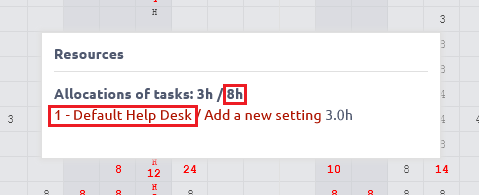
Nuovo grafico - serie temporali
Un grafico - serie di volte illimitate.
Come si usa
- Durante la personalizzazione della pagina, trova il modulo Serie temporali

- Scegli il periodo predefinito
- Aggiungi serie di dati
- Scegli entità (l'entità deve avere un attributo di data (ad esempio data di scadenza nelle attività, data del contratto nei casi CRM)
- Seleziona la data attribuita che verrà utilizzata
- Seleziona quale valore sarà sul grafico. È possibile selezionare il numero delle entità, ma anche la somma o la media di un attributo numerico dell'entità.
- Imposta i filtri per l'entità
Esempio
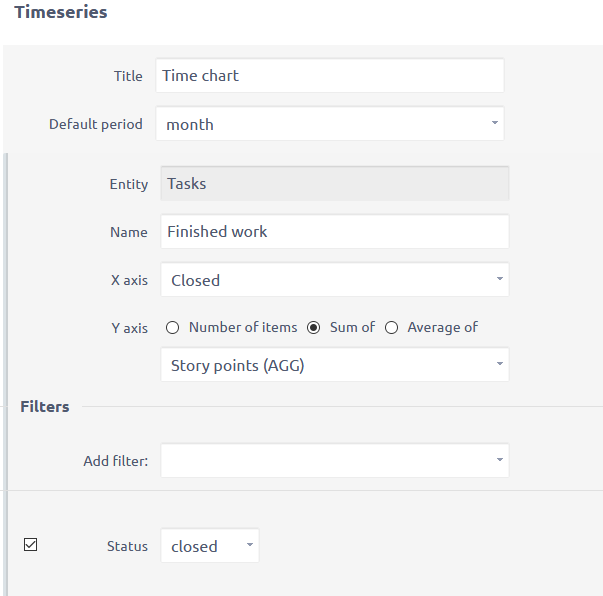
La cosa migliore è che puoi visualizzare un numero qualsiasi di varie entità in un grafico. Ad esempio un grafico delle prestazioni totali, contenente la somma dei punti della storia su attività chiuse, entrate del progetto per data, numero di ticket di supporto chiusi, quantità di ore di servizio fatturabili, valore totale di ore di servizio fatturabili, ecc. Basti pensare alle possibilità.
Filtraggio con operatore OR
Una funzionalità ampiamente richiesta ha finalmente trovato la sua strada nella realtà. Tieni presente che la funzionalità è in modalità sperimentale ed è stata testata per casi d'uso relativamente semplici. L'interfaccia utente è avanzata e attualmente consente input non validi, che possono essere scambiati per malfunzionamento.
Come si usa
- Vai su Amministrazione >> Impostazioni >> Generale - Abilita Easy Query Language
- In qualsiasi elenco sotto i filtri, lo troverai come ultimo elemento

- In questo input, inserisci gli attributi e le condizioni. Troverai un suggerimento per comprendere meglio la sintassi sotto Mostra aiuto pulsante. Iniziando a digitare l'attributo di filtraggio, verranno visualizzati dei suggerimenti.
Diamo un'occhiata a un esempio.

Il risultato di questi filtri mostrerà le attività aperte che sono assegnate a me o dove sono un collega (il mio ID utente è 5). Questo è in realtà il caso d'uso più richiesto che abbiamo ricevuto dalla community.
Alcune regole da ricordare:
- Utenti, priorità, stati e altri attributi enumerati utilizzano ID. Se intendi consentire ai tuoi utenti abituali di utilizzare questa funzione, devi preparare una tabella di riferimento per i valori e i loro ID. È possibile trovare gli ID nel database (soluzione server) o nell'URL durante la modifica dell'attributo.

ID di stato Fatto in questa applicazione è 6 - La combinazione del filtro personalizzato con filtri regolari è possibile e funziona in modo standard - con l'operatore AND. Ciò significa che il mio filtro personalizzato agisce come una condizione accanto a tutti gli altri filtri che scegli e gli elementi risultanti devono soddisfare tutte le condizioni. Se utilizzato in modo errato, è possibile impostare condizioni contraddittorie. Ad esempio, nel filtro personalizzato, l'assegnatario è il mio utente e allo stesso tempo utilizzerai il normale filtro dell'assegnatario per un utente diverso. Questo esempio logicamente non avrà risultati. Il mio ID utente è 5 e Lukas è un mio collega. Il compito non può essere assegnato a Lukas e me allo stesso tempo.

- Il filtro personalizzato non contiene tutte le opzioni come filtri normali, ad esempio < > filtro per utenti o aprire per gli stati.
Tuttavia, anche con le limitazioni, riteniamo che questa funzionalità fornirà una vasta espansione delle capacità di usabilità e reportistica.
Gantt: ritardi fissi
In progetti grandi e complessi, con molte relazioni tra attività, quando si lavora in Easy Gantt, una sola mossa di un'attività potrebbe causare una catena di turni nel resto del progetto.
Ciò può concludersi in varie operazioni proibite che vengono segnalate come errori (attività spostate oltre la loro pietra miliare, date delle attività che violano le prime / ultime scadenze / date di inizio basate sulle loro relazioni).
La causa di queste situazioni è che durante la modifica di Gantt, il ritardo nelle relazioni tra attività è fisso (il ritardo è il tempo che intercorre tra la fine della prima attività e l'inizio della seconda attività, ad esempio 3 giorni). Non sarà possibile ridurre il ritardo, pertanto tutte le attività verranno spostate in avanti.
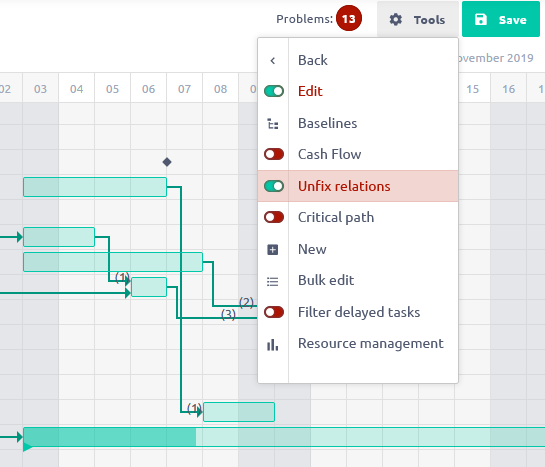
Per risolvere questo problema, c'è una nuova opzione su Gantt chiamata Annulla tutte le relazioni (sotto Strumenti pulsante). Abilitando questa opzione, tutte le relazioni tra le attività diventeranno "flessibili" durante la modifica. Di conseguenza, lo spostamento di un'attività non causerà lo spostamento dell'intero insieme di attività successivo. Quando si salva la modifica, i ritardi di relazione verranno salvati come nuovi e non verranno convalidati se soddisfano i ritardi fissi precedentemente impostati.
Gantt: avanzamento dell'attività in base al rapporto del tempo trascorso
Nuova opzione nelle impostazioni di Gantt (Altro >> Gantt globale >> Impostazioni)

Abilitando questo, vedrai il rapporto tempo trascorso / stimato sulla barra delle applicazioni nel Gantt.
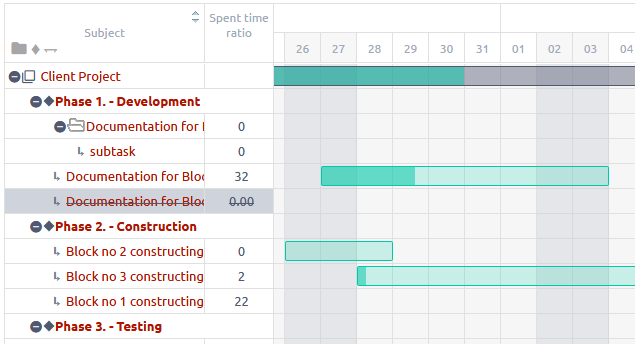
Questo valore può essere modificato solo registrando il tempo o modificando il tempo stimato per l'attività. Pertanto, non puoi modificarlo direttamente in Gantt come puoi quando mostri% completato.
Adujstment della larghezza della colonna
In qualsiasi elenco, puoi regolare la larghezza della colonna. La larghezza viene memorizzata nella memoria locale del browser, il che significa che l'impostazione rimarrà fino a quando non elimini i cookie del browser.
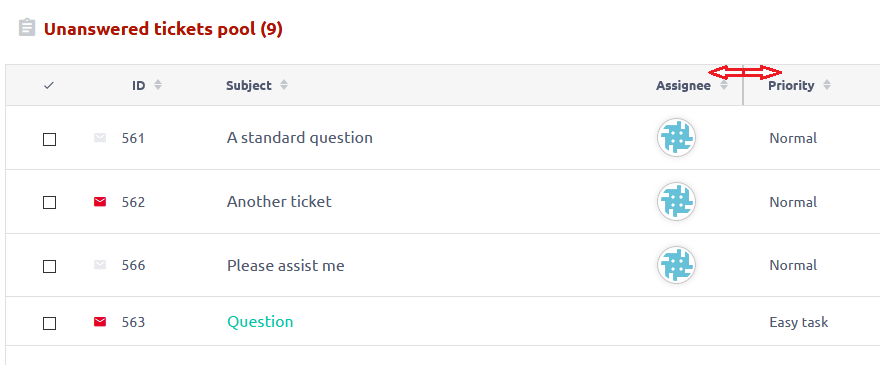
Budget: tasso zero rispetto a vuoto
Nelle impostazioni del budget >> tariffe orarie, è ora possibile inserire la tariffa zero, invece di lasciare la tariffa vuota.
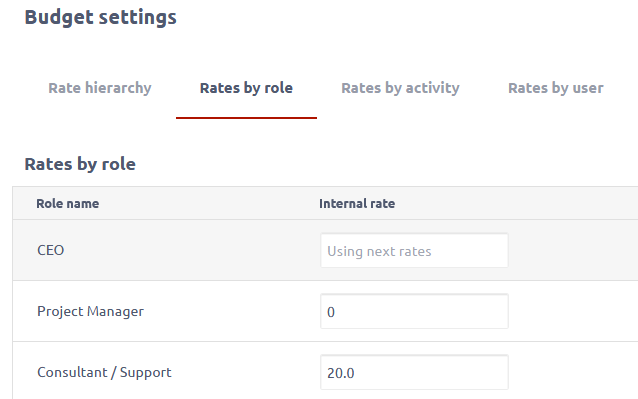
Qual è la differenza?
- Tasso zero: quando si desidera moltiplicare intenzionalmente il tempo trascorso per zero. Ad esempio un servizio gratuito verso i tuoi clienti.
- Vuoto - comportamento come prima, questo elemento viene considerato come non valutato e viene utilizzato l'elemento valutato successivo in base alla gerarchia delle tariffe.
Modulo di pagina rimosso - I miei compiti
Sulla personalizzazione della home page dell'utente, non troverai più il modulo I miei compiti nella selezione. Questo era un modulo hardcoded senza alcuna impostazione, che è diventato obsoleto e può essere facilmente sostituito da Attività da filtro modulo.
Il modulo verrà mantenuto su tutte le pagine esistenti, semplicemente non sarà possibile aggiungerlo di nuovo.
Creazione del progetto - ruolo dell'autore
Il comportamento del ruolo predefinito dell'autore del progetto è cambiato.
Precedentemente
A ogni utente che ha creato un progetto è stato assegnato il ruolo in base all'impostazione globale (Amministrazione >> Impostazioni >> Progetti - ruolo predefinito per l'utente che crea un progetto)
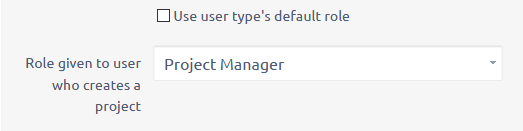
Adesso
Il ruolo dell'autore del progetto è preso principalmente dall'impostazione del suo tipo di utente (Amministrazione >> Tipi di utente - Ruolo predefinito)
Se questo non è selezionato, viene utilizzata l'impostazione globale
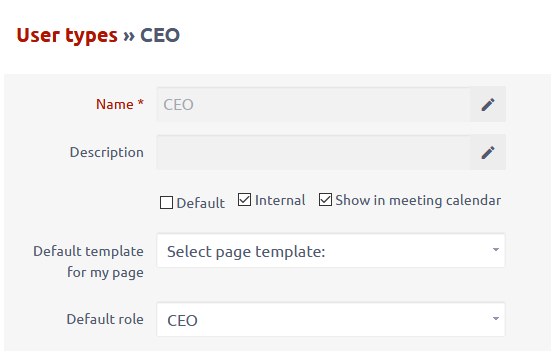
Avvisi: nuove opzioni per i destinatari
I destinatari degli avvisi relativi alle attività possono essere impostati come assegnatari o colleghi delle attività. In questo modo puoi impostare un avviso generale per tutti gli utenti, ma tutti riceveranno solo il report delle attività che riguardano direttamente.
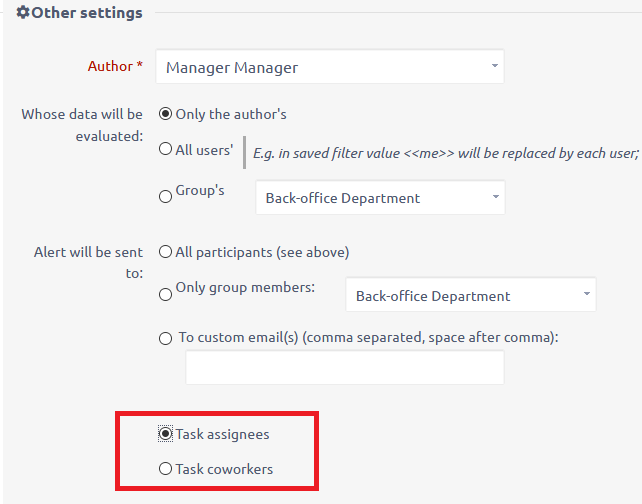
Modifiche all'help desk
Modello di posta elettronica predefinito
È possibile selezionare un modello di email dell'help desk come predefinito. Ciò significa che quando si invia un commento al cliente, è più probabile che un modello venga preselezionato (lasciando meno lavoro manuale per l'agente di supporto).
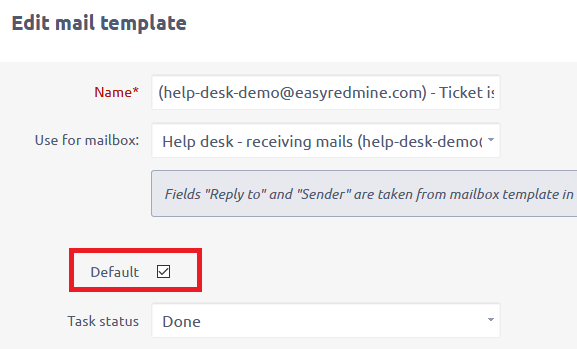
Il comportamento è il seguente:
Prerequisiti
- un modello di email può essere impostato come predefinito
- ogni modello di posta elettronica deve avere una cassetta postale collegata
- puoi avere più caselle di posta nel tuo sistema
- il modello di email può essere (ma non è obbligatorio) connesso a un determinato stato
situazioni
- il biglietto viene creato manualmente (non dall'e-mail) - il modello da a è preselezionato in base allo stato; se non viene trovato, viene preselezionato il modello predefinito
- il biglietto viene creato da una casella di posta diversa da quella con cui viene utilizzato il modello di email predefinito - il modello con questa casella di posta viene preselezionato in base allo stato (lo stesso di quello attuale) => nessun modello viene automaticamente preselezionato se si utilizza lo stato per il quale non è stato assegnato alcun modello
- il ticket viene creato dalla casella di posta con cui viene utilizzato il tempate predefinito - il modello è preselezionato in base allo stato - se non viene trovato alcun modello di questo tipo, viene preselezionato il modello predefinito
Nascondi i dati SLA
Le informazioni sulla risposta SLA e il tempo di risoluzione sui dettagli dell'attività possono essere nascoste per i tipi di utente selezionati (Amministrazione >> Tipi di utente >> Modifica).
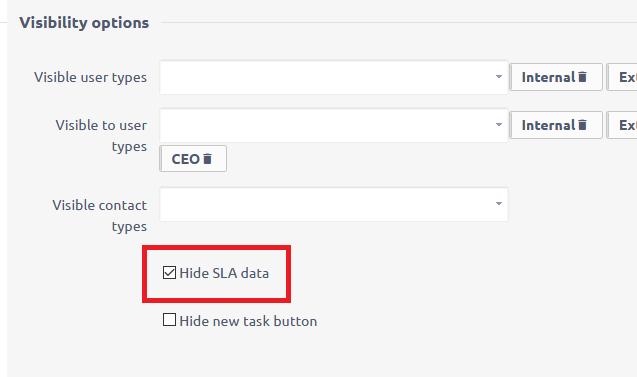
Lo SLA può anche essere nascosto per utenti specifici (Amministrazione >> Utenti >> Modifica).
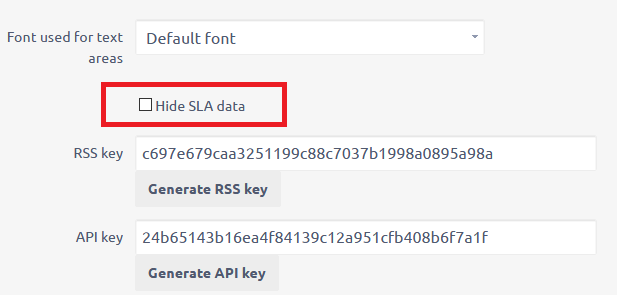
L'utente non vedrà gli SLA se almeno una delle impostazioni relative al proprio utente o tipo di utente è abilitata.
Intestazione e piè di pagina delle e-mail dell'help desk
L'intestazione e il piè di pagina delle e-mail impostati a livello globale (Amministrazione >> Impostazioni >> Notifiche e-mail) non faranno più parte delle e-mail inviate dall'help desk.
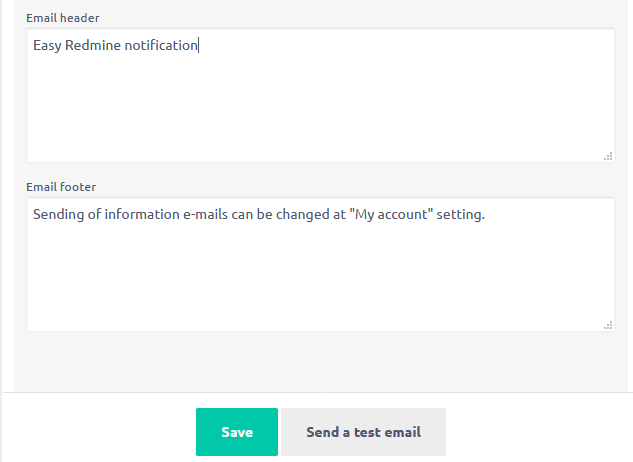
Per aggiungere intestazione e piè di pagina per le e-mail dell'help desk, vai alle impostazioni dell'help desk di un progetto specifico (Progetto >> Impostazioni >> Help desk).
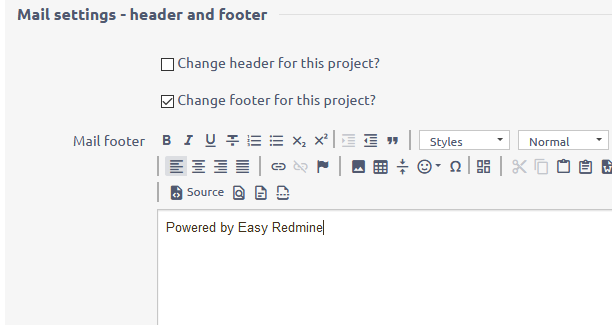
Verifica la configurazione del database
I test di aggiornamento hanno scoperto un'incompatibilità in due configurazioni che in precedenza avevano collaborato correttamente.
Assicurarsi che sia il server database sia config / database.yml abbiano lo stesso set (consigliato) di utf8mb4.
1) etc / my.cnf
character_set_server = utf8mb4 collation_server = utf8mb4_unicode_ci
2) config / database.yml
produzione: adattatore: mysql2 database: facile host: 127.0.0.1 nome utente: facile password: "EASY_STRONG_PASSWORD" codifica: utf8mb4
Se questi non sono allineati, non sarà possibile utilizzare alcun campo di completamento automatico, ad esempio Salta al progetto, Selezione assegnatario, Filtri, ecc.
Infine devi eseguire questo comando per impostare correttamente la codifica di tutte le tabelle.
per TABELLA in `mysql -e" usa $ {DB}; mostra le tabelle; " --batch --skip-column-names | xargs`; fare
echo "Conversione di $ {DB}. $ {TABLE}"
mysql -e "alter table $ {DB}. $ {TABLE} CONVERTI A set di caratteri utf8mb4 fascicola utf8mb4_unicode_ci;"
fatto
fatto
Invece di TUO_DB_NAME inserisci il nome del tuo database.
Note:: La corretta configurazione del database è un requisito generale per eseguire perfettamente qualsiasi applicazione web. Non è solo un requisito specifico di questa nuova versione di Easy Redmine.
Interruzioni di progettazione personalizzate (senza CSS)
Nel caso in cui avessi un marchio personalizzato (logo, colori, sfondo) e dopo l'aggiornamento si è interrotto: mancano tutti gli stili, il sito sembra non funzionante, puoi sistemarlo semplicemente.
Vai alla pagina / easy_theme_desings >> trova il tuo design >> ricompila >> carica di nuovo. Riparerà il design e caricherà gli stili.

